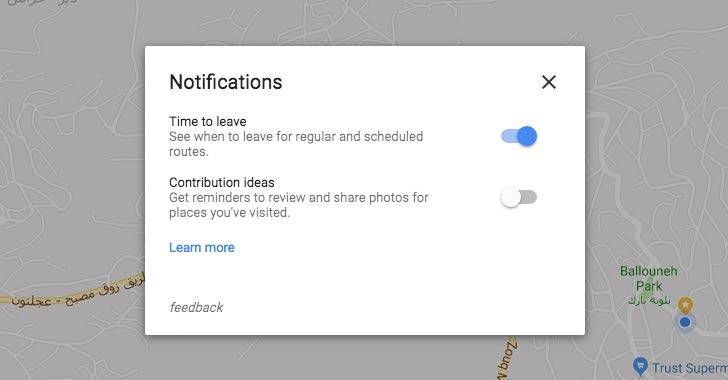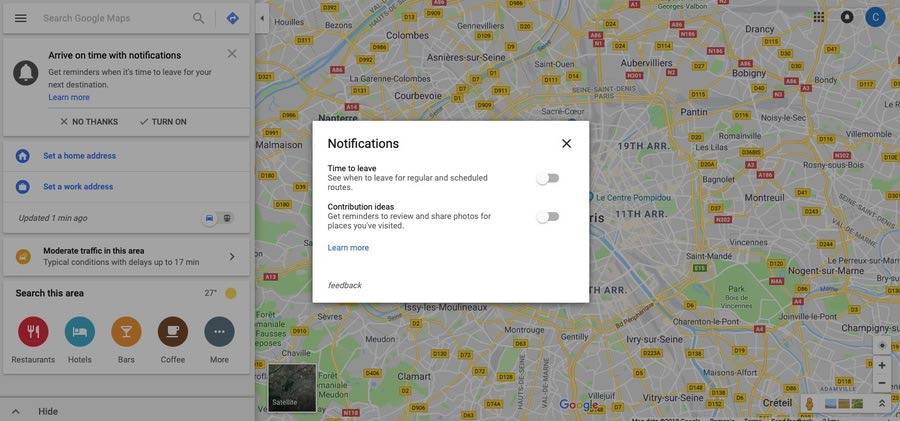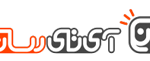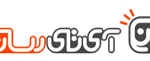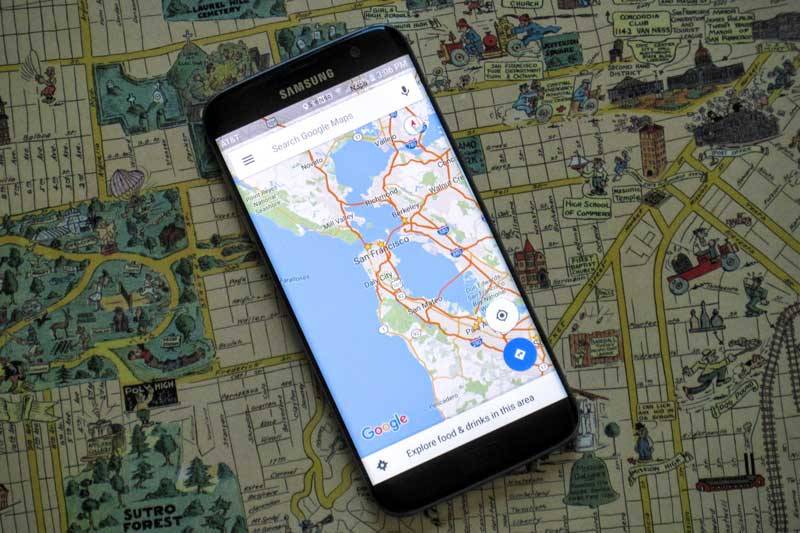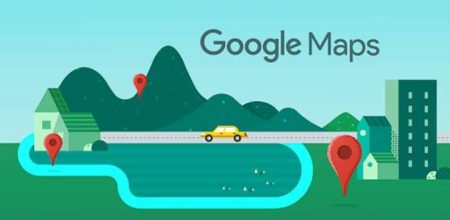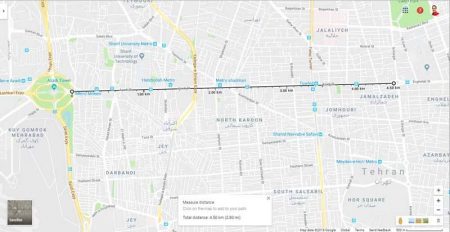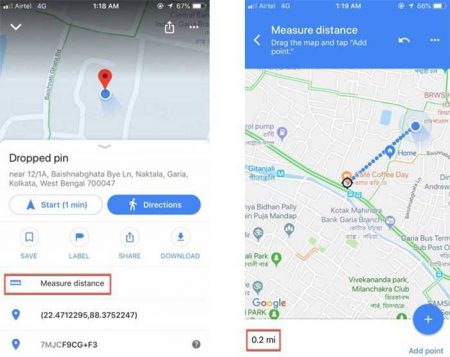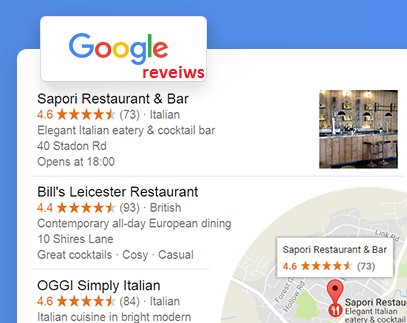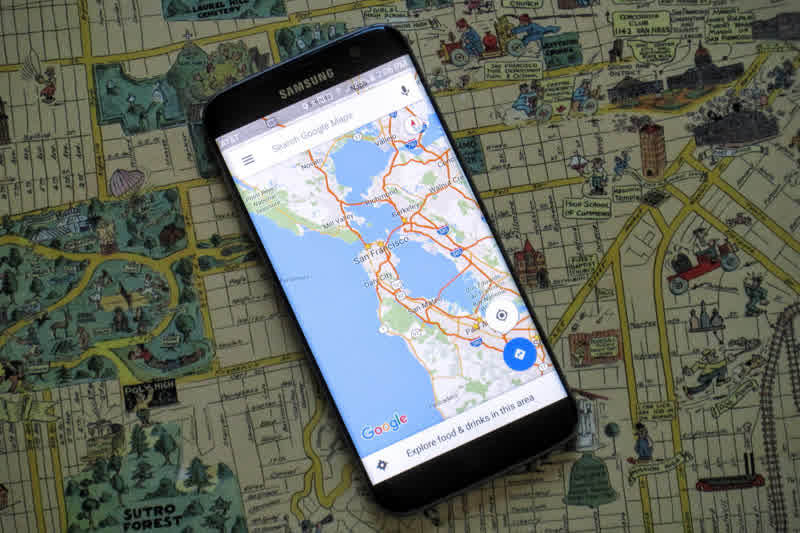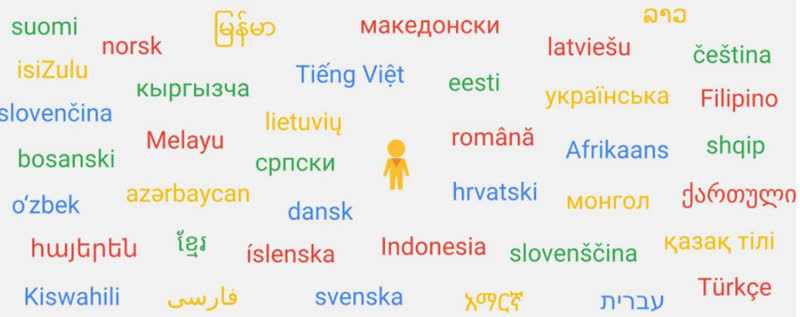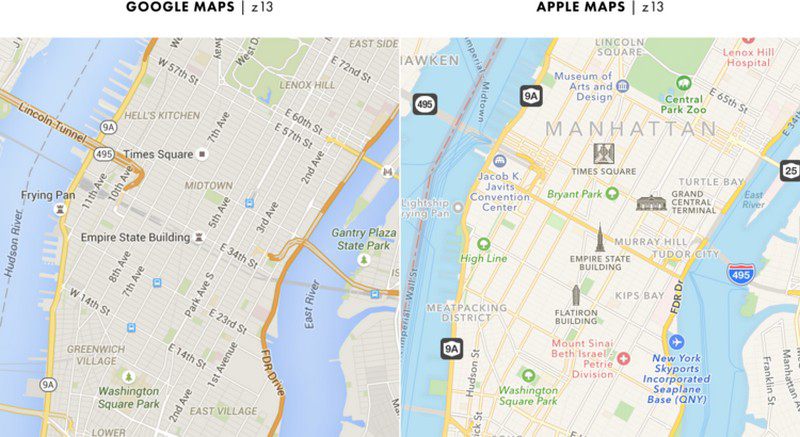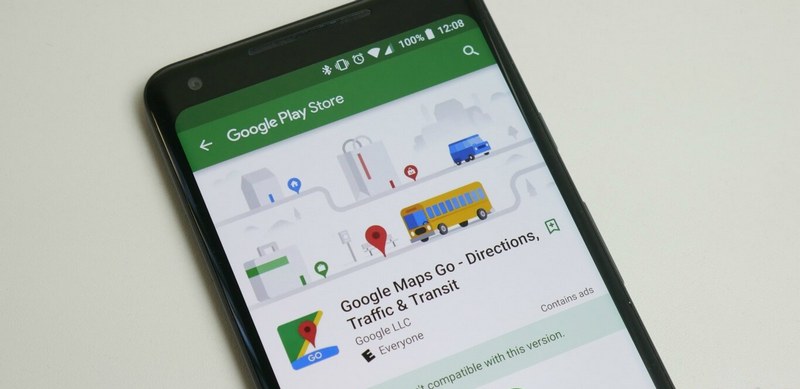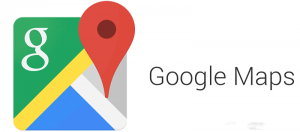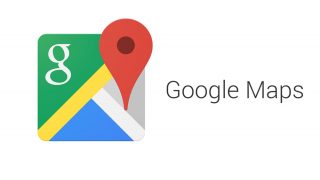نحوه مشاهده تاریخچه مکان و غیرفعال کردن ردیاب مسیر در گوگل مپس
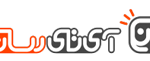
قطعا ممکن است، گاهی برای شما پیش آمده باشد که بخواهید مکانهایی که اخیرا به آنجا رفتهاید یا مسیرهایی را که طی کردهاید، مشاهده و بررسی کنید. خوشبختانه گوگل مپس این ویژگی عالی را در خود جای داده است. این ویژگی بسیار زیبا و کاربردی از سال ۲۰۱۵ در این برنامه وجود دارد، البته شرکت گوگل یک خصوصیت دیگر به آن اضافه کرده که هر عکسی را در طول سفر یا مسیرهای خود بگیرید، زمان و مکان گرفتن آن عکس نیز در گوگل مپس ثبت میشود. با این ویژگی خاطرات و تجربههای سفر خود را بهتر و زیباتر ثبت خواهید کرد.
قطعا این ویژگی زمانی که بخواهید تمام عکسهای خود در سفر را دستهبندی کنید یا مشاهده کنید که در چه مکانهایی عکسی را گرفتهاید، بسیار مفید خواهد بود. همچنین با این ویژگی میتوانید مسیرهایی را که در طول یک هفته یا یک ماه بیشتر طی کردهاید، مشخص کنید.
در این مقاله ما به دو موضوع مهم دراینباره خواهیم پرداخت. اولین مسئله این است که چگونه میتوانیم تاریخچه مکانهای خود را مشاهده کنیم و البته نکته دوم اینکه چگونه میتوانیم ردیاب گوگل مپس را خاموش کنیم؟
نحوه مشاهده تاریخچه مکانهای بازدید شده
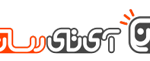
- وارد برنامه گوگل مپس شوید.
- روی تنظیمات بیشتر (سه خط افقی در گوشه سمت چپ) بزنید.
- وارد قسمت your timeline (جدول زمانی) شوید.
- روی آیکون تقویم (بالا سمت راست) بزنید تا بتوانید دقیقا یک روز مشخص را انتخاب کنید.
- با چپ و راست کشیدن صفحه ماه موردنظر خود را انتخاب کنید.
- روی یک روز مشخص بزنید تا تاریخچه مکانهای بازدید شده خود را مشاهده کنید. در این قسمت مکانهایی را که رفتهاید به همراه طول مسیر و مدتزمان سفر خود را مشاهده خواهید کرد.
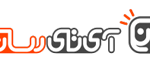
چگونه ردیاب مسیر گوگل مپس را خاموش کنیم؟
ثبت تاریخچه زمانی مسیر و مکان یک ویژگی خیلی خوب است که شما میتوانید بهوسیله آن تمام دادهها سفر و موارد اینچنینی را مشاهده کنید، اما ممکن است این ویژگی برای خیلی از کاربران خوشآیند به نظر نرسد (بههرحال گوگل همه رویدادهای شما را ثبت میکند). خوشبختانه شما بهراحتی میتوانید این ردیاب را غیرفعال کنید.
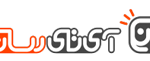
- در برنامه گوگل مپس، روی تنظیمات بیشتر (سه خط افقی در گوشه سمت چپ) بزنید.
- وارد Settings (تنظیمات) شوید.
- روی Personal content (محتوای شخصی) بزنید.
- در زیر قسمت Location Settings روی قسمتی که نوشته است Location History is on بزنید.
- در قسمت مربوط به دستگاههای فعال، ردیاب گوگل مپس برای هر دستگاهی را که میخواهید، به راحتی از حالت فعال خارج کنید.
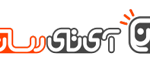
- البته شما میتوانید بهصورت کامل ردیاب مسیر این برنامه را برای حساب کاربری گوگل خود متوقف کنید. برای این کار کافی است دکمه حالت فعال قسمت Location History را خاموش کنید و پسازآن، در کادر نمایش دادهشده OK را بزنید.
به همین راحتی شما میتوانید این ویژگی را غیرفعال کنید یا آنکه از آن استفاده کنید. البته بسیاری کاربران قطعا این ویژگی را برای بررسی دقیقتر سفرشان و اینکه چه زمانهایی را در ترافیک بودهاند، بسیار مفید و کاربردی میدانند.
شرکت گوگل همواره در زمینه ارایه خدمات مختلف و کاربردی برای کاربران اهمیت بسیاری قائل شده است و البته خوشبختانه این ویژگیها را بهصورت انتخابی قرار میدهد تا هرکسی که نمیخواهد بهراحتی آنها را غیرفعال کند.
نوشته نحوه مشاهده تاریخچه مکان و غیرفعال کردن ردیاب مسیر در گوگل مپس اولین بار در وبسایت فناوری پدیدار شد.